Dalam pengolahan data di spreadsheet, menghadapi error #N/A saat menggunakan VLOOKUP sering kali menjadi kendala yang mengganggu. Dengan menggabungkan VLOOKUP dan IFERROR, pengguna dapat menyusun solusi yang lebih rapi dan efisien tanpa terganggu error yang tidak perlu.
Pemahaman tentang cara mengintegrasikan kedua fungsi ini dapat membantu meningkatkan keakuratan laporan dan memudahkan penanganan error secara otomatis, sehingga proses analisis data menjadi lebih lancar dan terpercaya.
Penjelasan Dasar tentang VLOOKUP dan IFERROR
Ketika bekerja di spreadsheet, sering kali kita membutuhkan cara yang efisien untuk mencari data tertentu dari tabel besar, dan menghindari gangguan dari pesan error yang muncul saat data tidak ditemukan. Dua fungsi yang sangat membantu dalam situasi ini adalah VLOOKUP dan IFERROR. Memahami fungsi utama dari kedua fungsi ini dan bagaimana menerapkannya secara bersamaan akan membuat pengolahan data Anda menjadi lebih lancar dan profesional.
VLOOKUP merupakan fungsi yang digunakan untuk mencari data tertentu dalam sebuah tabel berdasarkan nilai pencarian di kolom pertama, lalu mengembalikan nilai dari kolom lain yang berkaitan. Fungsi ini sangat populer karena praktis dan mudah digunakan untuk pencarian data vertikal. Sementara itu, IFERROR berfungsi sebagai penangkap error yang memungkinkan kita untuk menentukan hasil alternatif jika fungsi yang digunakan menghasilkan error, seperti #N/A, #DIV/0!, dan lain-lain.
Penggunaan keduanya secara bersamaan sering dilakukan untuk mengatasi error #N/A yang umum muncul saat data yang dicari tidak ditemukan, sehingga tampilan data menjadi lebih bersih dan informatif.
Fungsi Utama dari VLOOKUP dan Penggunaannya dalam Pencarian Data
VLOOKUP, singkatan dari Vertical Lookup, adalah fungsi pencarian vertikal yang mencari nilai tertentu di kolom paling kiri dari tabel data, lalu mengembalikan nilai dari kolom lain di baris yang sama. Fungsi ini sangat berguna saat kita ingin menghubungkan data dari tabel berbeda berdasarkan referensi tertentu, seperti mencari nama berdasarkan ID, harga berdasarkan kode produk, dan sebagainya.
Contoh sederhana penggunaannya adalah sebagai berikut:
=VLOOKUP(A2, data_tabel, 3, FALSE)
Dimana A2 adalah nilai yang dicari, data_tabel adalah rentang data sumber, angka 3 menunjukkan kolom hasil yang diambil, dan FALSE menandakan pencarian exact match. Fungsi ini sangat efisien dalam mengotomatisasi pencarian data secara cepat dan akurat selama data lengkap dan konsisten.
Fungsi dari IFERROR dan Cara Kerjanya dalam Menangani Error
IFERROR adalah fungsi yang menangkap error yang dihasilkan oleh fungsi lain dan memungkinkan kita untuk menggantinya dengan nilai tertentu, pesan khusus, atau bahkan kosong. Fungsi ini sangat membantu menghindari tampilan error yang mengganggu, seperti #N/A, yang sering muncul saat pencarian data tidak berhasil dilakukan.
Cara kerjanya cukup sederhana: IFERROR akan menjalankan fungsi yang diberikan pertama, dan jika hasilnya error, maka akan menampilkan hasil alternatif yang kita tentukan. Sebagai contoh, apabila kita ingin menampilkan “Data Tidak Ditemukan” saat pencarian gagal, rumusnya akan seperti ini:
=IFERROR(VLOOKUP(A2, data_tabel, 3, FALSE), “Data Tidak Ditemukan”)
Dengan demikian, saat VLOOKUP tidak menemukan data yang cocok dan mengembalikan #N/A, fungsi IFERROR akan menggantinya dengan pesan yang lebih informatif dan ramah pengguna.
Skenario Umum Penerapan VLOOKUP dan IFERROR Secara Bersamaan
Dalam prakteknya, menggabungkan VLOOKUP dengan IFERROR sangat umum dilakukan saat kita ingin memastikan tidak ada pesan error yang tampil di spreadsheet dan data tetap terlihat bersih serta mudah dipahami. Skenario yang sering terjadi adalah saat mencari data dari tabel besar yang kemungkinan besar beberapa nilai tidak akan ditemukan, seperti pencarian harga produk berdasarkan kode yang mungkin tidak ada di database.
Misalnya, kita memiliki daftar kode produk di satu kolom dan ingin menampilkan harga dari tabel referensi. Jika kode produk tidak ada, secara otomatis pesan error #N/A akan muncul. Dengan membungkus VLOOKUP menggunakan IFERROR, kita bisa mengubah tampilan error tersebut menjadi pesan seperti “Produk Tidak Ditemukan” atau bahkan membiarkannya kosong agar lebih rapi. Ini memudahkan pengguna memahami data tanpa terganggu oleh pesan error yang tidak perlu.
Selain itu, penggunaan ini juga mempercepat proses analisis data, karena tidak perlu melakukan pemeriksaan manual terhadap error/error message, melainkan tinggal fokus pada data yang benar dan valid. Dengan memahami dan mengaplikasikan gabungan fungsi ini, pekerjaan di spreadsheet akan jadi lebih profesional dan efisien.
Strategi Menggabungkan VLOOKUP dengan IFERROR
Dalam penggunaan Excel yang kompleks, kita sering dihadapkan pada situasi di mana fungsi VLOOKUP menghasilkan error #N/A ketika data yang dicari tidak ditemukan. Hal ini tentu saja mengganggu dan dapat menimbulkan tampilan yang kurang profesional pada laporan kita. Oleh karena itu, menggabungkan VLOOKUP dengan IFERROR menjadi solusi yang sangat efektif dan elegan untuk mengatasi masalah ini, sehingga tampilan data tetap bersih dan informatif.
Dengan strategi ini, kita tidak hanya menghindari error yang muncul, tetapi juga bisa menampilkan pesan yang lebih ramah atau nilai default saat data tidak ditemukan. Berikut ini adalah langkah-langkah praktis dan contoh lengkap untuk mengimplementasikan teknik ini dalam worksheet Excel Anda.
Langkah-langkah Mengintegrasikan VLOOKUP dan IFERROR
Integrasi VLOOKUP dan IFERROR dilakukan dengan menempatkan rumus VLOOKUP di dalam fungsi IFERROR. Secara struktural, rumus ini berbentuk:
=IFERROR(VLOOKUP(lookup_value, table_array, col_index_num, [range_lookup]), value_if_error)
Di sini, fungsi VLOOKUP akan melakukan pencarian data seperti biasa. Jika data tidak ditemukan dan menghasilkan error #N/A, maka fungsi IFERROR akan menangkap error tersebut dan menggantinya dengan nilai atau pesan alternatif sesuai keinginan kita.
Langkah-langkah detailnya adalah sebagai berikut:
- Siapkan data sumber yang ingin dicari, misalnya daftar produk dan harga.
- Tuliskan rumus VLOOKUP seperti biasa untuk mencari data tertentu.
- Wrap rumus VLOOKUP tersebut dengan fungsi IFERROR.
- Atur nilai pengganti yang ingin ditampilkan jika terjadi error, misalnya “Data tidak ditemukan” atau angka default.
Dengan demikian, pengguna tidak lagi melihat error #N/A yang mengganggu, tetapi pesan yang lebih informatif dan rapi.
Contoh Kasus Lengkap dengan Data Dummy
Misalnya kita memiliki daftar produk dan harga sebagai berikut:
| Produk | Harga |
|---|---|
| Produk A | 100.000 |
| Produk B | 150.000 |
| Produk C | 200.000 |
Sementara, di kolom pencarian, kita ingin mencari harga dari daftar produk tertentu yang mungkin tidak semuanya ada di data sumber. Berikut data yang ingin dicari:
| Produk Dicari | Hasil Harga |
|---|---|
| Produk A | |
| Produk D | |
| Produk B | |
| Produk E |
Untuk mengisi kolom “Hasil Harga”, kita dapat menggunakan rumus berikut:
=IFERROR(VLOOKUP(A2, $D$2:$E$4, 2, FALSE), “Data tidak ditemukan”)
Dimana:
- A2 adalah sel produk yang ingin dicari harganya.
- $D$2:$E$4 adalah range data sumber produk dan harga.
- 2 menunjukkan kolom harga di range tersebut.
- FALSE memastikan pencarian tepat (exact match).
- “Data tidak ditemukan” adalah nilai pengganti jika data tidak ada.
Hasil yang akan muncul di tabel adalah:
| Produk Dicari | Hasil Harga |
|---|---|
| Produk A | 100.000 |
| Produk D | Data tidak ditemukan |
| Produk B | 150.000 |
| Produk E | Data tidak ditemukan |
Dengan demikian, tampilan data menjadi lebih bersih dan informatif tanpa muncul error #N/A yang mengganggu.
Teknik Menghilangkan Error #N/A dengan Penggunaan IFERROR
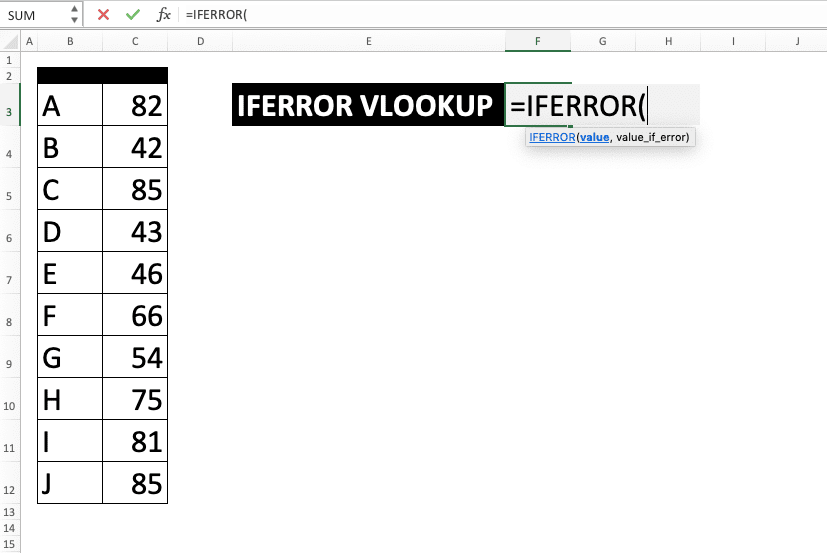
Sering kali saat memakai fungsi VLOOKUP, kita menghadapi error #N/A yang dapat mengganggu tampilan data dan mengurangi profesionalitas laporan. Untuk mengatasi hal ini, penggunaan fungsi IFERROR menjadi solusi yang simpel dan efektif. Dengan menerapkan teknik ini, error yang muncul bisa diubah menjadi nilai default yang lebih informatif atau bahkan dihilangkan sepenuhnya, sehingga laporan tetap bersih dan mudah dibaca.
Penggunaan IFERROR dalam kombinasi dengan VLOOKUP tidak hanya membantu mengatasi error #N/A, tetapi juga memperlancar proses pengolahan data secara otomatis. Berikut ini akan dijelaskan berbagai solusi dan langkah praktis yang bisa diterapkan untuk meminimalkan munculnya error #N/A serta tips dan trik yang berguna dalam penanganan error.
Tabel Solusi Alternatif Menggunakan IFERROR
Berikut adalah tabel yang menampilkan contoh error #N/A beserta solusi alternatifnya menggunakan fungsi IFERROR:
| Situasi | Rumus VLOOKUP tanpa IFERROR | Rumus VLOOKUP dengan IFERROR | Hasil |
|---|---|---|---|
| Data tidak ditemukan | =VLOOKUP(A2, Dataset, 2, FALSE) | =IFERROR(VLOOKUP(A2, Dataset, 2, FALSE), “Data tidak ditemukan”) | #N/A berubah menjadi “Data tidak ditemukan” |
| Ketika data ada, hasilnya muncul normal | =VLOOKUP(A3, Dataset, 2, FALSE) | =IFERROR(VLOOKUP(A3, Dataset, 2, FALSE), “Data tidak ditemukan”) | Hasil normal, tidak ada error |
Dengan menambahkan fungsi IFERROR, error #N/A yang biasanya muncul saat data tidak ditemukan di tabel lookup bisa digantikan dengan pesan yang lebih informatif, sehingga pengguna tidak bingung dan tampilan laporan menjadi lebih profesional.
Langkah Menyesuaikan Rumus agar Error Tidak Muncul Lagi
Berikut adalah prosedur praktis dalam menyesuaikan rumus VLOOKUP agar error #N/A tidak lagi muncul:
- Identifikasi rumus VLOOKUP yang sering menampilkan error #N/A.
- Tambahkan fungsi IFERROR di sekitar rumus VLOOKUP tersebut. Penempatannya adalah di depan rumus utama.
- Jika ingin menampilkan pesan tertentu saat data tidak ditemukan, masukkan pesan tersebut sebagai nilai pengganti di parameter kedua fungsi IFERROR.
- Contoh rumus akhir:
=IFERROR(VLOOKUP(A2, Dataset, 2, FALSE), “Data tidak ditemukan”)
- Salin rumus yang sudah disesuaikan ke seluruh baris data yang diperlukan.
- Pastikan data sumber dan referensi tabel sudah benar agar hasil lookup akurat dan error minim.
Dengan mengikuti langkah-langkah ini, setiap kali data tidak ditemukan, cell akan menampilkan pesan yang bersifat informatif, bukan error #N/A yang membingungkan.
Tips dan Trik dalam Penanganan Error
- Selalu gunakan IFERROR di sekitar fungsi lookup agar hasilnya lebih ramah pengguna dan laporan tetap bersih.
- Untuk pesan error yang lebih spesifik, buatlah pesan yang relevan dan mudah dipahami, seperti “Data tidak ada” atau “Periksa input lagi”.
- Jika ingin menghapus semua error dari tampilan, bisa juga menggunakan fungsi ISNA untuk mendeteksi error #N/A dan diolah sesuai kebutuhan.
- Optimalkan data sumber agar tidak terlalu banyak data kosong atau tidak lengkap yang bisa menyebabkan error muncul lebih sering.
- Gunakan fitur filter atau conditional formatting untuk menandai nilai error secara visual sehingga mudah diidentifikasi dan diperbaiki.
Contoh Penerapan Praktis dalam Kasus Nyata
Dalam dunia bisnis, mengelola data penjualan dan stok produk secara efisien adalah hal yang penting agar operasi tetap lancar dan pengambilan keputusan bisa dilakukan dengan cepat dan tepat. Di artikel ini, kita akan melihat bagaimana penggabungan fungsi VLOOKUP dan IFERROR dapat membantu menyusun laporan stok dan penjualan secara lebih akurat, terutama saat menghadapi data yang tidak lengkap atau error.
Contoh ini akan menunjukkan langkah-langkah praktis mulai dari pembuatan data mentah, penerapan rumus, hingga interpretasi hasil akhir, sehingga kamu bisa langsung mempraktikkan di worksheet Excel-mu sendiri.
Rancangan Data Penjualan dan Stok Barang
Kita akan menggunakan data penjualan dan stok dari sebuah toko pakaian sebagai contoh. Data ini akan membantu menunjukkan bagaimana penggabungan VLOOKUP dan IFERROR bisa digunakan untuk mengatasi data yang hilang atau error saat membuat laporan stok terkini.
Berikut adalah tabel data mentah yang akan kita gunakan:
| ID Produk | Nama Produk | Jumlah Penjualan |
|---|---|---|
| 001 | Kemeja Putih | 10 |
| 002 | Jeans Biru | 5 |
| 003 | Jaket Hitam | 2 |
| 004 | Topi Baseball | 7 |
| 005 | Socks Merah | 12 |
Selain itu, kita memiliki data stok barang yang tersedia di gudang:
| ID Produk | Stok Tersedia |
|---|---|
| 001 | 50 |
| 002 | 20 |
| 003 | 15 |
| 004 | 30 |
| 006 | 25 |
Perhatikan bahwa ada produk dengan ID 006 yang tidak ada di data penjualan, dan produk 005 yang tidak tercantum di stok. Kita akan buat laporan stok terbaru dengan menggabungkan data ini agar bisa melihat stok akhir setelah penjualan, sekaligus mengatasi error muncul jika data tidak lengkap.
Penerapan Rumus VLOOKUP dan IFERROR di Laporan Stok
Langkah pertama adalah menyiapkan tabel baru di mana kita akan menampilkan ID produk, nama produk, stok awal, jumlah penjualan, dan stok akhir. Untuk mengisi kolom nama produk dan jumlah penjualan, kita gunakan fungsi VLOOKUP. Namun, karena data tidak selalu lengkap, kita gunakan IFERROR agar tidak muncul error #N/A.
Contoh rumus untuk mendapatkan nama produk berdasarkan ID:
=IFERROR(VLOOKUP(A2, PenjualanData!$A$2:$C$6, 2, FALSE), “Data Tidak Ditemukan”)
Rumus untuk mendapatkan jumlah penjualan:
=IFERROR(VLOOKUP(A2, PenjualanData!$A$2:$C$6, 3, FALSE), 0)
Di mana A2 adalah sel berisi ID produk yang akan kita cari. Jika data penjualan tidak ditemukan, rumus akan mengembalikan “Data Tidak Ditemukan” untuk nama produk dan 0 untuk jumlah penjualan, sehingga tidak mengganggu proses perhitungan selanjutnya.
Selanjutnya, kita hitung stok akhir dengan rumus:
=IFERROR(C2 – D2, C2)
Dimana C2 adalah stok awal dari tabel stok, dan D2 adalah jumlah penjualan. Jika terjadi error karena data penjualan tidak ditemukan, maka stok akhir akan dianggap sama dengan stok awal.
Contoh lengkap tabel hasilnya:
| ID Produk | Nama Produk | Stok Awal | Jumlah Penjualan | Stok Akhir |
|---|---|---|---|---|
| 001 | Kemeja Putih | 50 | =IFERROR(VLOOKUP(A2, PenjualanData!$A$2:$C$6, 3, FALSE), 0) | =IFERROR(C2 – D2, C2) |
| 002 | Jeans Biru | 20 | =IFERROR(VLOOKUP(A3, PenjualanData!$A$2:$C$6, 3, FALSE), 0) | =IFERROR(C3 – D3, C3) |
| 003 | Jaket Hitam | 15 | =IFERROR(VLOOKUP(A4, PenjualanData!$A$2:$C$6, 3, FALSE), 0) | =IFERROR(C4 – D4, C4) |
| 004 | Topi Baseball | 30 | =IFERROR(VLOOKUP(A5, PenjualanData!$A$2:$C$6, 3, FALSE), 0) | =IFERROR(C5 – D5, C5) |
| 005 | Socks Merah | 25 | =IFERROR(VLOOKUP(A6, PenjualanData!$A$2:$C$6, 3, FALSE), 0) | =IFERROR(C6 – D6, C6) |
| 006 | Data Tidak Ditemukan | 25 | =IFERROR(VLOOKUP(A7, PenjualanData!$A$2:$C$6, 3, FALSE), 0) | =IFERROR(C7 – D7, C7) |
Dengan pendekatan ini, laporan stok menjadi jauh lebih akurat dan tidak terhambat error yang sering muncul akibat data yang hilang atau tidak lengkap. Penggunaan fungsi IFERROR di sini memastikan proses perhitungan tetap berjalan mulus meski data tidak sempurna, sehingga pengambilan keputusan bisa lebih cepat dan tanpa hambatan.
Tips dan Best Practice dalam Penggunaan Gabungan VLOOKUP dan IFERROR
Menggunakan gabungan VLOOKUP dan IFERROR memang pilihan cerdas untuk membuat rumus di Excel yang lebih bersih dan efisien. Dengan menempatkan IFERROR, kita bisa mengatasi error #N/A yang sering muncul jika data yang dicari tidak ditemukan, sehingga laporan atau analisis tetap tampil rapi dan profesional. Namun, agar penggunaan keduanya benar-benar optimal, ada beberapa tips dan best practice yang perlu kamu ikuti.
Panduan ini akan membantu kamu menulis rumus yang tidak hanya efektif tapi juga mudah dipahami dan dipelihara, serta menghindari kesalahan umum yang sering terjadi.
Menulis Rumus yang Efisien dan Mudah Dipahami
Ketika menggabungkan VLOOKUP dengan IFERROR, penting untuk menuliskan rumus yang tidak terlalu panjang dan tetap jelas. Berikut beberapa tips yang bisa kamu terapkan:
- Gunakan referensi yang konsisten untuk range pencarian dan kolom hasil, sehingga memudahkan pemeliharaan rumus jika data berkembang.
- Hindari pengulangan rumus dengan menggunakan nama range atau tabel Excel, yang membuat rumus lebih ringkas dan mudah dipahami.
- Berikan komentar atau penjelasan singkat di bagian rumus jika memungkinkan, terutama jika rumus digunakan di sheet yang berbeda atau oleh tim lain.
- Gunakan indentasi dan spasi yang rapi dalam penulisan rumus agar mudah dibaca, misalnya memecah bagian IFERROR dan VLOOKUP ke baris baru jika rumus cukup panjang.
Situasi Khusus yang Memerlukan Penyesuaian Rumus
Setiap situasi di lapangan bisa berbeda, dan kadang kita perlu melakukan penyesuaian pada rumus VLOOKUP + IFERROR agar hasil tetap akurat dan relevan. Beberapa contoh situasi yang sering ditemui:
- Data referensi tidak terurut: Jika data tidak berurutan, pertimbangkan menggunakan INDEX-MATCH sebagai pengganti VLOOKUP agar lebih fleksibel dan cepat.
- Data yang mengandung duplikasi: Pastikan bahwa data utama tidak memiliki duplikasi atau gunakan fungsi lain seperti FILTER agar pencarian tetap tepat.
- Pencarian berdasarkan kriteria tertentu: Jika pencarian berdasarkan beberapa kolom sekaligus, kombinasi INDEX-MATCH dengan beberapa kondisi bisa lebih efektif.
- Penyembunyian error lain selain #N/A: Jika error yang muncul bukan #N/A, sesuaikan penanganan IFERROR dengan tipe error spesifik yang dihadapi.
Daftar Checklist untuk Penggunaan Gabungan VLOOKUP dan IFERROR
Supaya proses pembuatan rumus berjalan lancar dan hasilnya akurat, berikut adalah checklist yang bisa kamu gunakan sebagai panduan:
| Langkah | Deskripsi |
|---|---|
| 1 | Pastikan data sumber lengkap dan tidak rusak, serta kolom kunci yang dicari unik dan benar |
| 2 | Verifikasi bahwa range pencarian telah diatur dengan benar dan mencakup seluruh data yang relevan |
| 3 | Gunakan VLOOKUP dengan parameter lengkap (misalnya, kolom hasil dan range) dan parameter pencarian sesuai kebutuhan |
| 4 | Wrap VLOOKUP dengan fungsi IFERROR untuk mengatasi error #N/A dan error lain yang tidak diinginkan |
| 5 | Uji rumus di berbagai kondisi data, termasuk data yang tidak ditemukan, data duplikasi, dan data lengkap |
| 6 | Dokumentasikan rumus dan buat catatan sederhana mengenai situasi spesifik yang perlu penyesuaian |
Dengan mengikuti tips dan checklist ini, kamu bisa memastikan penggunaan VLOOKUP dan IFERROR dalam Excel berjalan efektif, efisien, dan mampu menghasilkan laporan yang bebas dari error yang mengganggu. Selamat mencoba dan semoga pekerjaan analisis data kamu makin lancar!
Simpulan Akhir
Dengan menerapkan gabungan VLOOKUP dan IFERROR secara tepat, error #N/A dapat diatasi secara elegan dan praktis. Teknik ini tidak hanya mempercepat proses pengolahan data, tetapi juga memastikan hasil yang lebih bersih dan profesional dalam laporan spreadsheet.